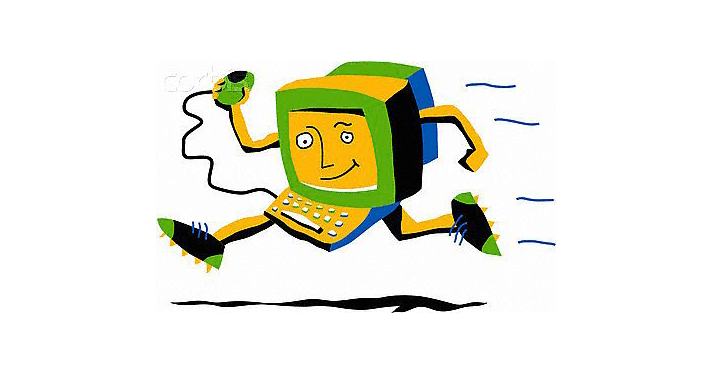
جهازي بطيء جدا يكاد يقتلني ! لعل احد أسوء سلبيات التكنولوجيا قدرتها على التغلغل في حياتنا وانفسنا الي الحد الذي يفقدك الصواب ان لم يسر كل شيء على ما يرام ..ولأصحاب مشكلة بطء الكمبيوتر على وجه التحديد ،فيما يلي بعض أسباب وحلول تلك المشكلة ،التي قد تحقق لك أخيرا حلمك بأن تقهر الملل قبل أن يقهر البطء أعصابك:
1. تحقق من المساحة الحرة على القرص الصلب (Hard drive) على نظام التشغيل الخاص بك ..
إذا بلغت مساحة القرص الصلب الحد الأقصى يعاني الأداء من البطء .. اعلم أن الوقت المثالي لمسح بعض الملفات قد حان…
يحتاج النظام (ويندوز أو غيره من الأنظمة) إلى مساحة لكي يعمل بحرية .. عدم وجود مساحة يعيق حركته في إنشاء الملفات وغيرها من المهام بينما يكون قيد التشغيل.
– تحقق من وجود ما لا يقل عن 200 أو 500MB من المساحة الحرة في القرص الصلب:
هذه المساحة تتيح للنظام التحرك في نطاق حر أثناء عملك عليه سواء في زيادة حجم الملفات أو مساحة للملفات الاضطرارية () والتي تمسح بمجرد غلق الجهاز ولكنها مع ذلك تترك أثرا يساعدك على استعادة بياناتك المفقودة.
2. مهلا .. هل لجأت إلى “إعادة التشغيل” (Restart) أولا ؟
قد تبدو خطوة بسيطة .. ولكن طبقا لما يراه ” ماثيو بيتري” – عضو بفريق الدعم الفني بشركة “فالكون” – أن تلك الخطوة البسيطة قادرة على صناعة المعجزات إن لم تكن بمثابة حلاً سحرياً لعدد لا بأس به من المشاكل التقنية.
3. البرامج التي تعمل في الخلفية ..
عند بدأ التشغيل .. كثير من التطبيقات تنطلق بمجرد بدء الجهاز في العمل (boots up) ، وهو ما يتسبب في امتداد وقت تجهيز الحاسوب للعمل خاصة في حالة الأجهزة القديمة أو المليئة بالمشاكل..ويمكن السيطرة على الأمر بتقليص العناصر أو البرامج التي تظهر بدء التشغيل من خلال الضغط على ذر “الويندوز” الموضح بالصورة (Windows-R) وكتابة (msconfig) ثم الضغط على مفتاح (Enter).
– إذا كنت غير متأكد من مهمة البرنامج أو الخدمة لا تعطله .. احترس من تعطيل أي من الخدمات والبرامج المدرجة بشركة مايكروسوفت أو التابعة للشركة المصنعة.بمجرد انتهائك من جميع التغييرات ، انقر فوق موافق ثم أعد تشغيل الكمبيوتر. الآن ينبغي أن يكون أسرع بشكل ملحوظ.
إذا كان على جهازك مكافح الفيروسات ، أو برنامج الحماية من برامج التجسس، أو المرافق الأمنية الأخرى ، تأكد من أنها لا تفحص جهاز الكمبيوتر في الخلفية تلقائيا .. فعملية الفحص المستمرة تقلل من الأداء العام للجهاز بكل تأكيد.
4. تفعيل خاصية تنظيف الجهاز :
هي أداة خاصة بنظام ويندوز لتحسين الأداء من خلال تنظيف القرص (Disk cleanup) ، يأخذ جولة خلال الملفات الكبيرة الحجم عديمة الفائدة مثل ملفات الانترنت المؤقتة (temporary Internet files) أو مثبتات البرامج (program installers) وما شبه ذلك. ويمكنك تفعيلها بإتباع المسار التالي :
Start > All Programs > Accessories > System Tools > Disk Cleanup
مرة أخرى .. نظف جهازك ! :
الغبار هو عدو جهازك اللدود ، فهو لذا تراكم يعيق تدفق الهواء وهو الأمر الضروري وهو أمر حيوي لحفظ درجة حرارة الجهاز منخفضة .. فمن المرجح ان سخونة جهازك تتسبب في بطء أدائه كوسيلة دفاعية لاحتواء الحرارة المرتفعة.
– تأكد من غلق جهازك وفصل التيار الكهربي قبل عملية التنظيف بحوالي نصف ساعة أو أكثر
– اضبط المكنسة الكهربائية على إعداد “منخفض”.
